ホームページ >システムチュートリアル >Windowsシリーズ >Win10 バージョン 1909 で位置情報サービスをオフにする方法
Win10 バージョン 1909 で位置情報サービスをオフにする方法
- 王林転載
- 2024-01-12 12:39:041236ブラウズ
win10 1909 オペレーティング システムがインストールされたコンピューターを使用した後、一部の友人は特定の状況下でコンピューターの位置情報サービスをオフにする必要がある場合がありますが、多くの友人は位置情報サービスをオフにする方法がわかりません。この問題について、編集者は、コンピュータの設定でプライバシー オプションを見つけて、位置情報などをオフにする関連設定を行うことができると考えています。エディターがどのように実行したかを確認するために、具体的な手順を見てみましょう~

Win10 バージョン 1909 で位置情報サービスをオフにする方法
1. デバイスを開き、右下隅にある Windows カーソルをクリックして、[設定] をクリックします;
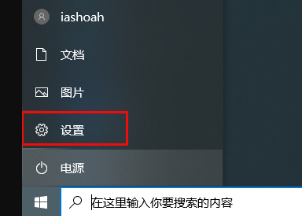
2. 設定ウィンドウがポップアップ表示されたら、で、[プライバシー] オプションを見つけて選択します。
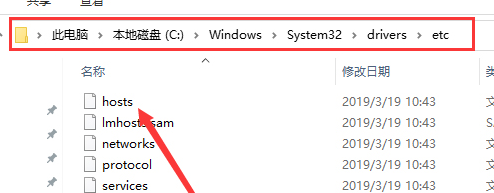
3. 次に、プライバシー ウィンドウで [場所] 設定を開きます;
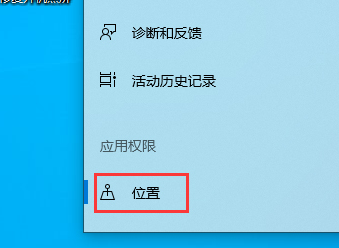
4. 最後に、右側のウィンドウで [アプリに位置情報へのアクセスを許可する] オプションを見つけてオフにします。
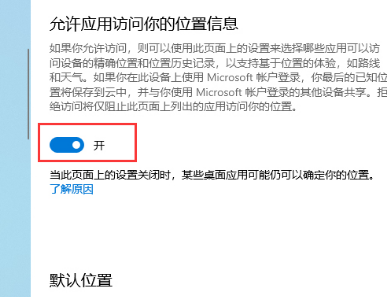
5. さらに、ユーザーはロケーション履歴列の [クリア] ボタンをクリックして、このデバイスのロケーション履歴をクリアすることもできます。
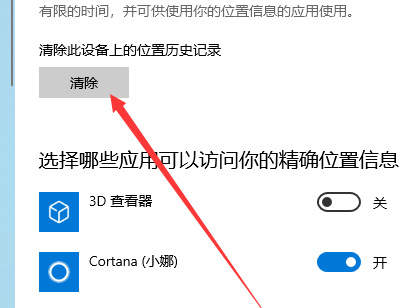
以上がWin10 バージョン 1909 で位置情報サービスをオフにする方法の詳細内容です。詳細については、PHP 中国語 Web サイトの他の関連記事を参照してください。
声明:
この記事はsomode.comで複製されています。侵害がある場合は、admin@php.cn までご連絡ください。

